快速操作指南
(中文)
DZ-BD10H
�
快速操作指南 (中文)
安装电池组
充电状态
在充电过程中
充电完成
CHARGE
指示灯
CHARGE 指示灯
点亮
熄灭
快
速
操
作
指
南
(
中
文
)
如果 CHARGE 指示灯未点亮,请查看
连接 ( 、 和 )是否牢固。
注意
如果连接了 DC 电源线,则无法进
行充电。
充电完成后,请将电池组安装到摄像机上。
底部端子
取出电池组
请务必先关闭电源,然后再断开电源连接。
在按住 BATT 开关的同时,将电池组向上滑
动,然后将其取出。
• 在取出电池组时,请勿使其跌落。
1
�
更改显示语言
(LANGUAGE)
您可更改画面和菜单中所使用的语言。
以下说明如何将日语改为英语。
菜单按钮
确认按钮
快
速
操
作
指
南
(
中
文
)
取消 / 停止按钮
打开电源。
按住锁定按钮,然后将电源开关转
到 “ ”位置。
按菜单按钮,然后按 f/e 选择 “
然后按 c (或确认按钮)。
”。
按 f/e 选择 “
后按 c (或确认按钮)。
”,然
按 e 选择 “English”,然后按确
认按钮。
设定日期和时间
按菜单按钮,然后按 f/e 选择 “Date Setup”。
接着,按 c 选择 “Date Set”,然后按确认按钮。
按 d/c 选择各项目,然后按 f/e 设定正确的数值。
重复此步骤,直到年、月、日、小时、分
钟和 AM/PM 均正确设定为止。
按确认按钮。
出现确认画面。
按 d 选择 “YES”,然后按确认按钮进行确认。
如果您选择了 “No”并按确认按钮,则画
面将返回步骤 。
2
�
插入 BD 或 DVD
将充完电的电池组装入摄像机,或将
摄像机连接到电源插座。
将电源开关转到 “ ”位置,然后
向上按光盘退出开关,直到存取指示
灯点亮,然后松开。
几秒后,盖子将弹开。用手将盖子完
全打开。
将 BD/DVD 的录制面朝下,然后将 BD/
DVD 的中心向下按,直到其锁定到
位。
对于单面光盘,标签的反面是
录制面。
若要录制双面光盘的另一面,
请取出光盘 (第 4 页),然后
将其翻面后再装入。
关上盖子。
盖子完全关上后,摄像机将尝试识别 BD/DVD。在识别过程中,存取指
示灯将闪烁。
若指示灯闪烁,请勿拔下电源、摇晃摄像机或使其受到撞击。
装入新的 BD-RE/BD-R/DVD-RW 时,将出现格式确认画面。请参见第 4 页。
注意
刚用完摄像机时,读盘机构可能会较热。请勿碰触金属区域。
请勿对着激光头看。否则可能会损伤视力。
为了防止故障,切勿执行下列操作:
– 碰触激光头
– 装入不兼容摄像机的光盘
– 关上盖子后,再将光盘牢固装入到位
当电源开关设置在 “ ”位置时,如果盖子保持打开状态约
3 分钟,电源将自动关闭。
如果摄像机未连接电源,盖子将无法打开。
激光头
快
速
操
作
指
南
(
中
文
)
3
�
取出 BD/DVD
用手指轻轻按中心轴,用拇指抓住光盘边
缘,然后如下图所示提起光盘。
装入新的 BD-RE/BD-R/DVD-RW
必须先对光盘进行格式化再将其用于录制。装入光盘时,液晶显示屏上将出现格式
化确认画面。
打开液晶显示屏。
确认按钮
注意
请注意,在格式化过程中请勿使电源意
外切断,否则,光盘将无法使用。
/
按 d 选择 “YES”,然后按确认按钮。
使用 BD-RE/BD-R 时,将开始格式化。跳过步骤 。
使用 DVD-RW 时,请进到步骤 。
(使用 DVD-RW 时)
出现录制格式选择画面。
按 d/c 选择 “VR Mode”或 “VF Mode”,然后按确认按钮。
VR 模式
录制完成后,您可执行选择或删
除场景等各种编辑功能。对光盘
进行结束处理后,您可在支持
8cm DVD-RW (VR 模式)的设备
中播放光盘。
VF (视频)模式
虽然在摄像机上无法进行编辑,
但是您可在对光盘进行结束处理
后在其它 DVD 设备上播放光盘。
快
速
操
作
指
南
(
中
文
)
4
�
插入和取出存储卡
请务必先关闭电源,然后再插入存储
卡。
打开盖子。
将存储卡推入,直到其卡入到位。
(若要取出存储卡,请将其轻轻向内
推一下,然后放开。存储卡将弹出,
然后您可将其取出。)
务必关上盖子。
请注意存储卡的方向。
端子部分应面向盖子。
快
速
操
作
指
南
(
中
文
)
HDD
BD-RE
BD-R RAM -RW (VR)
-RW (VF)
R
CARD
录制动画 / 静像
您可将动画录制到 HDD/BD/DVD/SD 卡,将静像录制到 SD 卡上。
1 若要录制动画,请将动画 / 静像开关滑动到 “ ”。
若要录制静像,请将动画 / 静像开关滑动到 “ ”。
2 打开液晶显示屏。
按住锁定按钮将电源开关转到
“ ”位置。
3 将电源开关转到 “ ”位置。
HDD 指示灯点亮,摄像机进入录制暂停模式。
若要关闭摄像机,请将电源开关转到 “ ”位置。
(仅当您将动画 / 静像开关设定到 “ ”位置时。)
若要在 HDD、BD/DVD 和 SD 卡之间进行切换,请反复将电源开
关转到 “
”然后松开。
5
�
当您已将动画 / 静像开关设定到 “ ”(静像)时 ...
”(照片)按钮。
被摄物体即被对焦。对焦锁定时,液晶显示屏中的绿色 “m”
将变为紫色。
4 半按 “
5 完全按下 “
”(照片)按钮。
图像即被录制。几秒后,被拍摄的图像将显示约 3 秒。当
“m”变回绿色时,您可拍摄下一张照片。
快
速
操
作
指
南
(
中
文
)
当您已将动画 / 静像开关设定到 “ ”(动画)时 ...
4 按录制按钮。
液晶显示屏中的 “m”(录制暂停)将变
为 “n”,且录制将开始。
镜头下方的录制指示灯也将点亮红色。
若要暂停录制,请再按一下录制按钮。已录
制时间将复位为 “0:00:00”。
若要恢复录制,请再按一下录制按钮。
已录制时间
(小时 : 分钟 : 秒)
HDD/BD/DVD 存储卡上的
剩余空间
m/n
剩余电池电量
2008/10/ 1
当前时间
6
�
播放
R
CARD
BD-RE
BD-R RAM -RW (VR)
-RW (VF)
HDD
选择及播放场景
当您想要播放的媒体处在录制暂停模式中时,按光盘导航按钮。
光盘导航画面上出现场景缩略图。
按 f/e (上 / 下、上一页 / 下一页)和 d/c (左 / 右)选择场景。
按确认按钮。
所选择的场景即被播放。
若要迅速回到光盘导航画面,请按 C 或光盘导航按钮。若要返回录制
暂停画面,请再按一下 C 或光盘导航按钮。
快
速
操
作
指
南
(
中
文
)
BD-RE
R
CARD
BD-R RAM -RW (VR)
HDD
动画播放期间调节扬声器音量
-RW (VF)
减小音量
增大音量
7
�
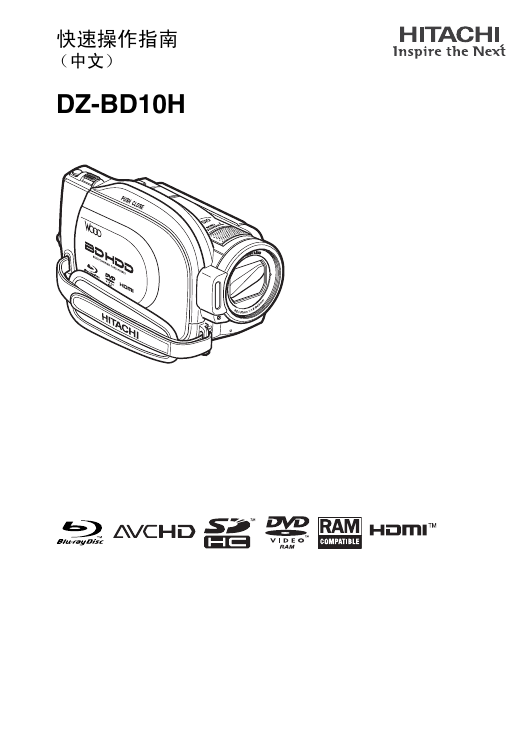

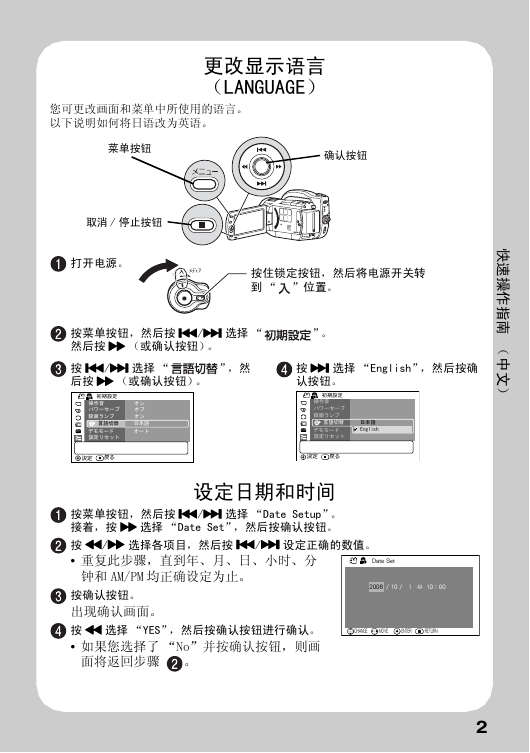
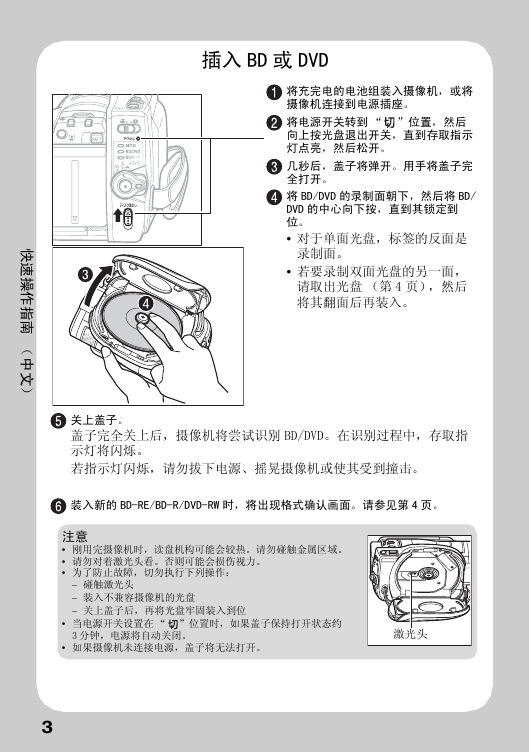

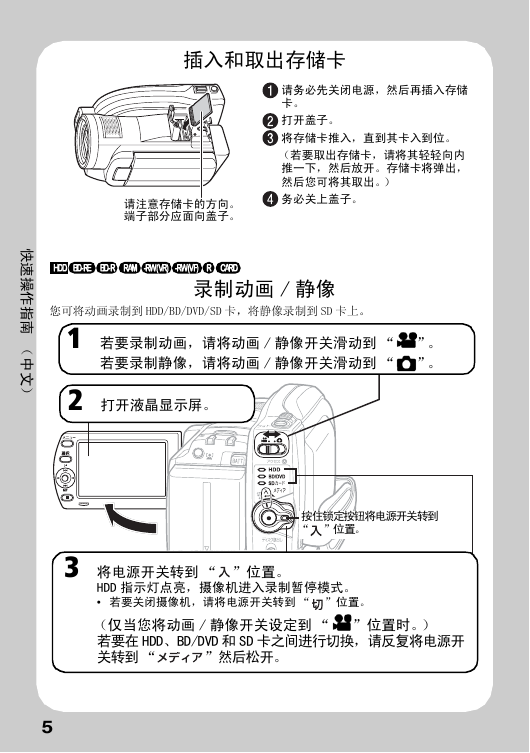


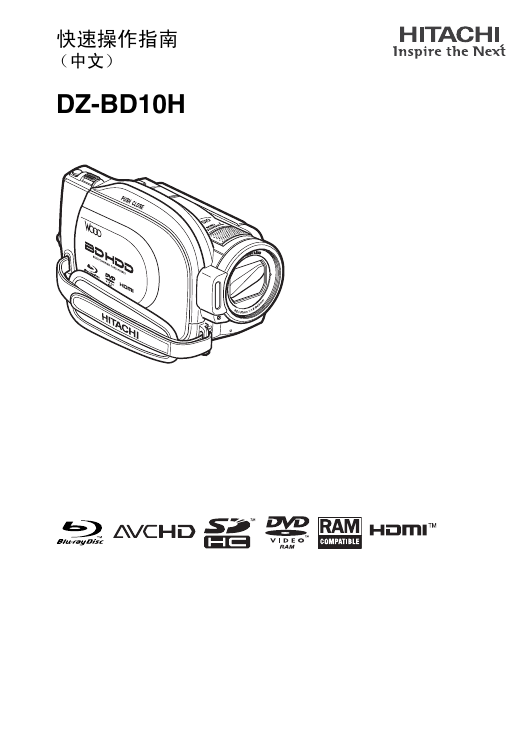

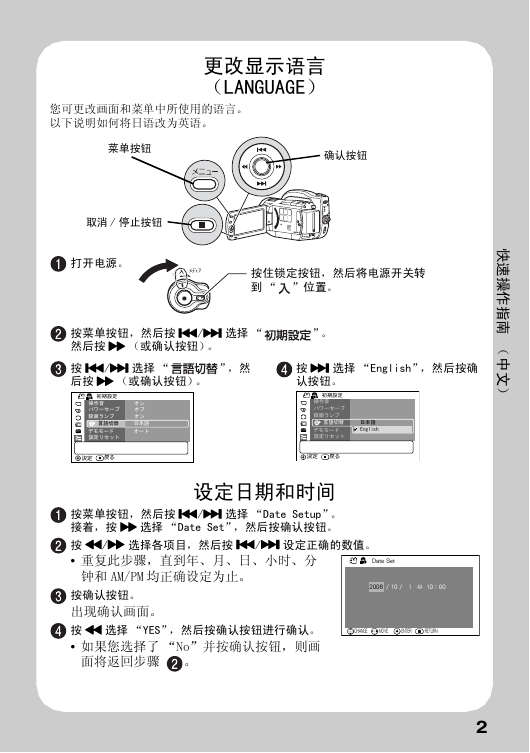
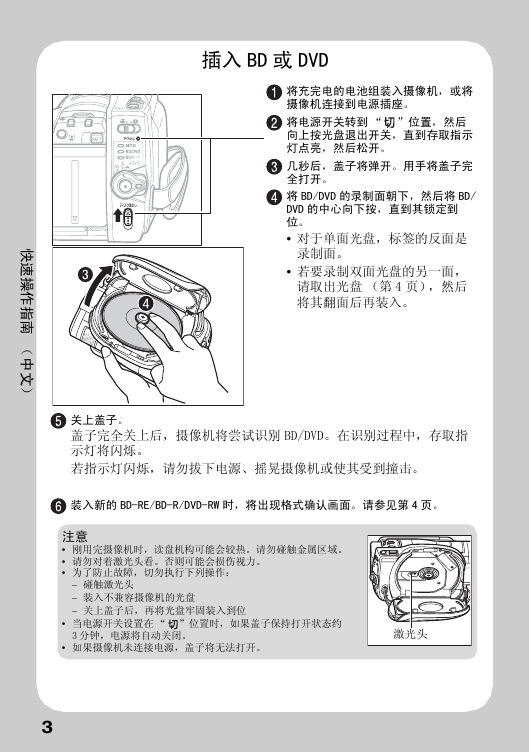

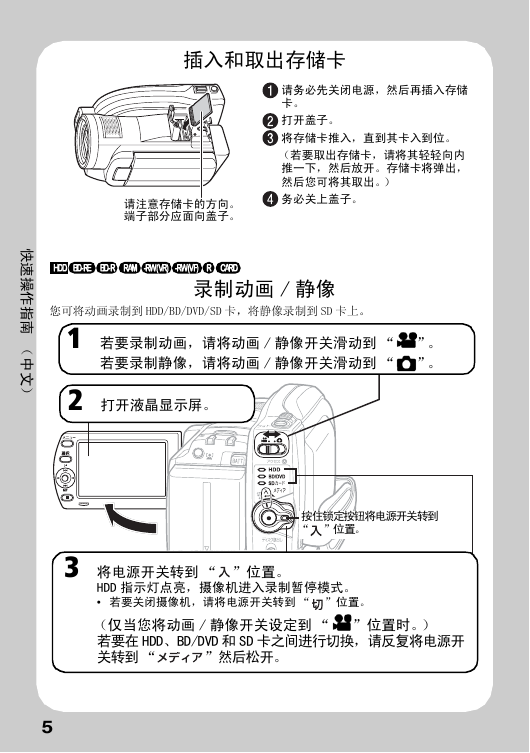


 2023年江西萍乡中考道德与法治真题及答案.doc
2023年江西萍乡中考道德与法治真题及答案.doc 2012年重庆南川中考生物真题及答案.doc
2012年重庆南川中考生物真题及答案.doc 2013年江西师范大学地理学综合及文艺理论基础考研真题.doc
2013年江西师范大学地理学综合及文艺理论基础考研真题.doc 2020年四川甘孜小升初语文真题及答案I卷.doc
2020年四川甘孜小升初语文真题及答案I卷.doc 2020年注册岩土工程师专业基础考试真题及答案.doc
2020年注册岩土工程师专业基础考试真题及答案.doc 2023-2024学年福建省厦门市九年级上学期数学月考试题及答案.doc
2023-2024学年福建省厦门市九年级上学期数学月考试题及答案.doc 2021-2022学年辽宁省沈阳市大东区九年级上学期语文期末试题及答案.doc
2021-2022学年辽宁省沈阳市大东区九年级上学期语文期末试题及答案.doc 2022-2023学年北京东城区初三第一学期物理期末试卷及答案.doc
2022-2023学年北京东城区初三第一学期物理期末试卷及答案.doc 2018上半年江西教师资格初中地理学科知识与教学能力真题及答案.doc
2018上半年江西教师资格初中地理学科知识与教学能力真题及答案.doc 2012年河北国家公务员申论考试真题及答案-省级.doc
2012年河北国家公务员申论考试真题及答案-省级.doc 2020-2021学年江苏省扬州市江都区邵樊片九年级上学期数学第一次质量检测试题及答案.doc
2020-2021学年江苏省扬州市江都区邵樊片九年级上学期数学第一次质量检测试题及答案.doc 2022下半年黑龙江教师资格证中学综合素质真题及答案.doc
2022下半年黑龙江教师资格证中学综合素质真题及答案.doc